word页码删除不了 word页码设置教程
发布时间:2024-03-01 10:07:44 浏览数:
在进行文字编辑时,有时候会遇到无法删除页码的情况,这可能会给我们的编辑工作带来一些困扰,了解如何正确设置和删除页码是非常重要的。本文将介绍如何在Word文档中设置和删除页码,帮助大家更加高效地进行文档编辑工作。愿这些技巧能够帮助大家更好地应对页码设置的问题。
操作方法:
1.双击页眉
双击上面的页眉。

2.点击页码
点击上面的【页码】。
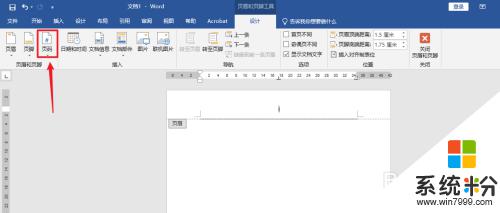
3.点击删除页码
弹出白色框,点击【删除页码】。
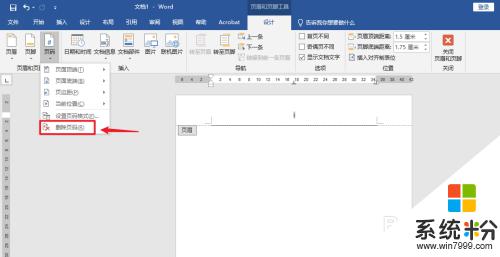
4.点击关闭页眉和页脚
点击上面的【关闭页眉和页脚】。
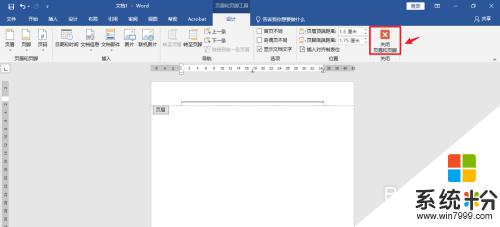
5.解决完成
word页码删除不了解决完成。
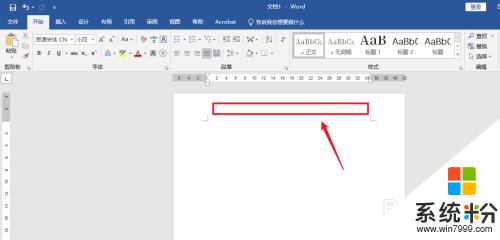
以上就是无法删除的word页码的解决方法,如果您遇到这种情况,可以尝试按照以上方法解决,希望对大家有所帮助。